NetacSSDToolBox是一款由朗科智能推出的固态硬盘管理工具,具有数据迁移、数据恢复、磁盘信息等功能,能够对固态硬盘进行快速管理和处理的工具,数据迁移功能仅适用于朗科品牌的所有型号固态硬盘产品
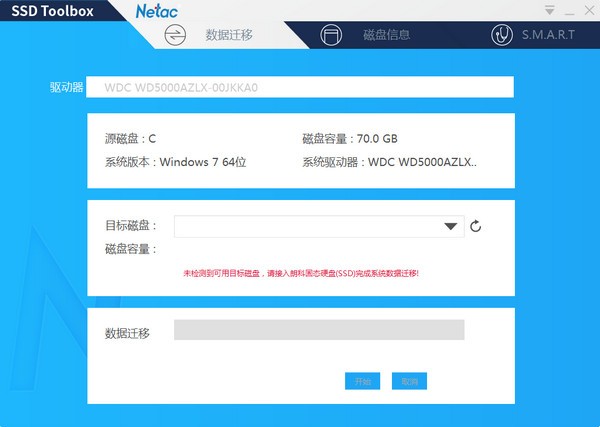
Netac SSD ToolBox 使用方法
数据迁移操作方法:
数据迁移功能是将电脑当前系统分区(通常默认为电脑 C 盘)的数据从源磁盘完全克隆到目标磁盘,以实现电脑升级。
源磁盘:待升级的电脑磁盘,以机械硬盘(HDD)为主;
目标磁盘:用于数据迁移的新磁盘,以固态硬盘(SSD)为主。
先连接磁盘,在打开软件
将目标磁盘连接到主板的 SATA 接口或者通过 SATA To USB 转接线连接到电脑的 USB 端口,然后开机运行朗科 SSDToolBox 工具,如图所示:
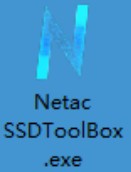
开始数据迁移操作步骤
选择“数据迁移”窗口,该工具检测到目标磁盘后,点击“开始”进行数据迁移,如图所示:
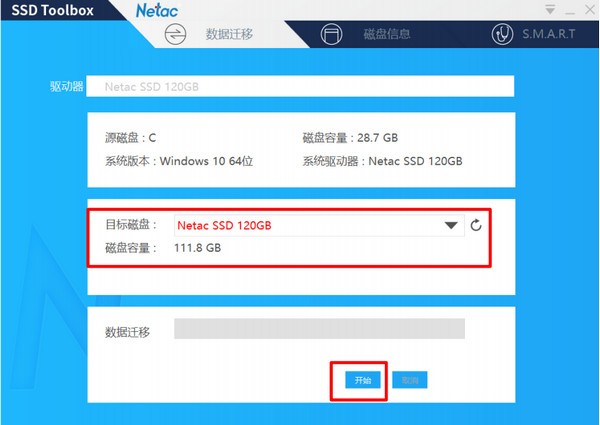
选择“是”,如图所示:
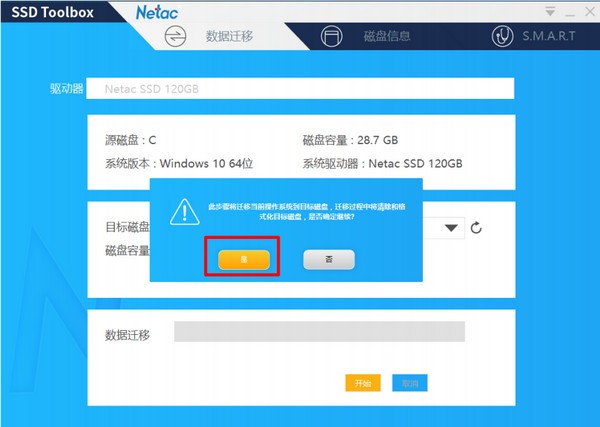
数据迁移进行中
注意:数据迁移过程中,请保持电脑开机正常运行,且不要对当前正在迁移的系统进行任何数据操作和程序运行,如图所示:
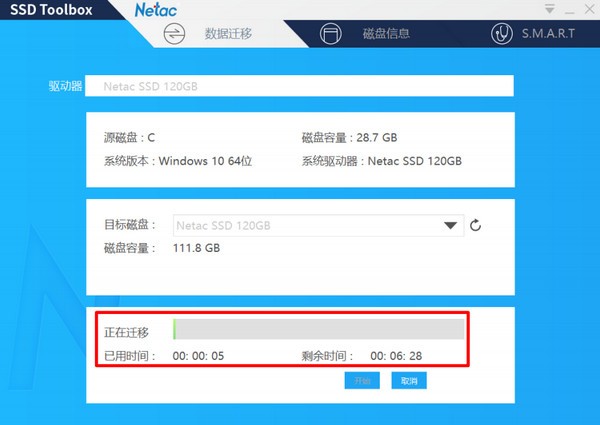
数据迁移完成
数据迁移完成后,在关机状态下用迁移成功的目标磁盘替换源磁盘启动电脑,如图所示:
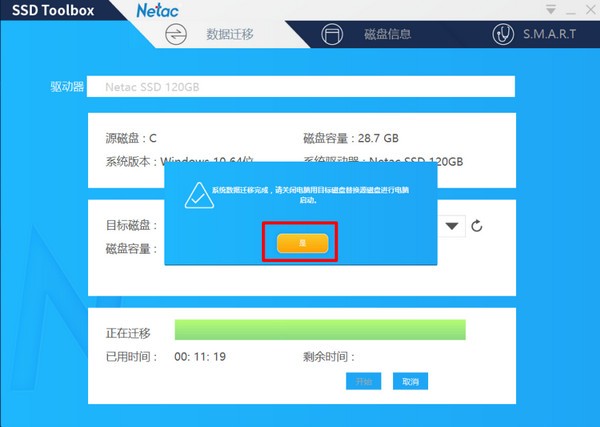
Netac SSD ToolBox 常见问题
Q:源磁盘作为数据盘时,开机启动时还是从源磁盘启动系统该如何处理?
A:源磁盘作为数据盘时,存在系统备份分区,也是可以启动系统的,如出现上述问题,可以进入 BIOS 设置迁移成功的目标
磁盘作为默认启动盘(优先级 1):

备注:开机时长按 BIOS 启动键。(不同的主板 BIOS 启动键不一样,最常见的就是 Delete/Del 键,但有些主板会使用 Esc、F2 等键)
Q:源磁盘次接入电脑时为什么会出现脱机现象?
A:源磁盘再次接入电脑时,其包含操作系统,跟已启动的系统会发生冲突,所以系统强制使其脱机。
Q:迁移成功的目标磁盘连接无法识别怎么处理?
A:1,检查线路连接是否正常;2,线路连接 OK,则将 SATA 接口换到拆除的源磁盘接口。
Netac SSD ToolBox 特点
1、NetacSSDToolBox能够协助客户迅速迁移磁盘数据信息
2、将机器设备插进到电脑上就可以刚开始实行迁移
3、手机软件迁移速率迅速,为客户出示更为高效率的数据迁移方法
4、能够在手机软件显示信息系统盘信息,查看当今盘有多少容积
5、你需要确保迁移文件目录磁盘有充足的容积储存系统盘的数据信息
6、数据迁移作用仅适用朗科知名品牌的全部型号规格固态盘(SSD)商品
7、当今电脑上已经应用的磁盘信息也可以在手机软件上查看
8、电脑上的物理学数据信息S.M.A.R.T也可以在手机软件查看




 驱动人生10
驱动人生10 360解压缩软件2023
360解压缩软件2023 看图王2345下载|2345看图王电脑版 v10.9官方免费版
看图王2345下载|2345看图王电脑版 v10.9官方免费版 WPS Office 2019免费办公软件
WPS Office 2019免费办公软件 QQ浏览器2023 v11.5绿色版精简版(去广告纯净版)
QQ浏览器2023 v11.5绿色版精简版(去广告纯净版) 下载酷我音乐盒2023
下载酷我音乐盒2023 酷狗音乐播放器|酷狗音乐下载安装 V2023官方版
酷狗音乐播放器|酷狗音乐下载安装 V2023官方版 360驱动大师离线版|360驱动大师网卡版官方下载 v2023
360驱动大师离线版|360驱动大师网卡版官方下载 v2023 【360极速浏览器】 360浏览器极速版(360急速浏览器) V2023正式版
【360极速浏览器】 360浏览器极速版(360急速浏览器) V2023正式版 【360浏览器】360安全浏览器下载 官方免费版2023 v14.1.1012.0
【360浏览器】360安全浏览器下载 官方免费版2023 v14.1.1012.0 【优酷下载】优酷播放器_优酷客户端 2019官方最新版
【优酷下载】优酷播放器_优酷客户端 2019官方最新版 腾讯视频播放器2023官方版
腾讯视频播放器2023官方版 【下载爱奇艺播放器】爱奇艺视频播放器电脑版 2022官方版
【下载爱奇艺播放器】爱奇艺视频播放器电脑版 2022官方版 2345加速浏览器(安全版) V10.27.0官方最新版
2345加速浏览器(安全版) V10.27.0官方最新版 【QQ电脑管家】腾讯电脑管家官方最新版 2024
【QQ电脑管家】腾讯电脑管家官方最新版 2024